Django之choices選項和富文本編輯器的使用詳解
項目準備
1.創建數據庫
create database choices_test default charset utf8;
2.創建一個名為 choices_test 的Django項目;
3.創建應用app01;
項目結構如下所示
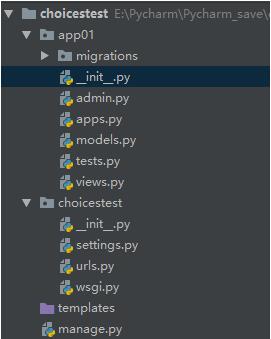
4.配置數據庫;
DATABASES = { ’default’: { ’ENGINE’: ’django.db.backends.mysql’, ’NAME’: ’choices_test’, ’USER’: ’root’, ’PASSWORD’: ’root’, ’HOST’: ’localhost’, ’PORT’: ’3306’, }}
5.__init__.py
import pymysql
pymysql.install_as_MySQLdb()
choices選項的使用
在模型類中使用choices選項
1.編寫Goods模型類
from django.db import modelsclass Goods(models.Model): STATUS_CHOICES = ( (0, ’下架’), (1, ’上架’), ) ststus = models.SmallIntegerField(choices=STATUS_CHOICES, default=1, verbose_name='商品上架下架') class Meta: db_table = 'goods' # 指定創建表名使表名為goods verbose_name = '商品' verbose_name_plural = verbose_name # 和上面一句結合使用,在后臺管理時顯示表名為'商品'
verbose_name作用
verbose_name:設置在admin中顯示的名稱,并且默認會后面加個s,表示復數;
verbose_name_plural = verbose_name; --->設置在admin顯示的不加s;
2.去admin.py文件注冊Goods模型類
from django.contrib import adminfrom app01.models import Goodsadmin.site.register(Goods)
3.數據表遷移
python manage.py makemigrations
python manage.py migrate
4.配置后臺管理
配置時區
LANGUAGE_CODE = ’zh-hans’
TIME_ZONE = ’Asia/Shanghai’
創建超級管理員
python manage.py createsuperuseruser:adminpassword:admin123
5.啟動項目
登錄后臺管理
如下頁面
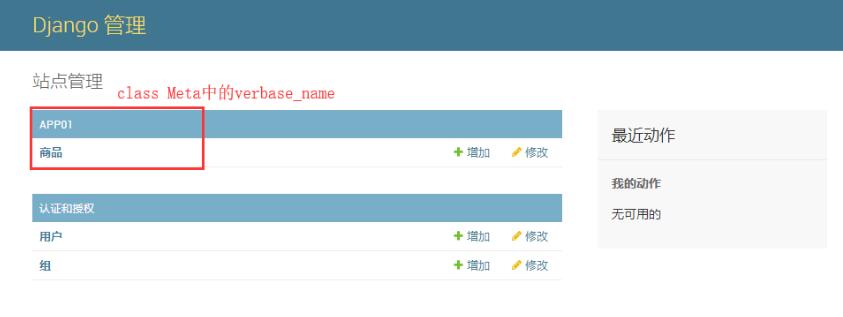
choices選項效果圖

富文本編輯器
富文本編輯器準備
1.安裝編輯器包
pip install django-tinymce
2.注冊tinymce應用
INSTALLED_APPS = [ ’tinymce’,]
3.在settings文件中添加tinymce配置
# 編輯器相關配置TINYMCE_DEFAULT_CONFIG = { ’theme’: ’advanced’, ’width’: 600, ’height’: 400,}
4.配置tinymce路由
from django.conf.urls import url, includeurlpatterns = [ url(r’^tinymce/’, include(’tinymce.urls’)),]
模型類中使用編輯器
1.編寫模型類代碼
from tinymce.models import HTMLFieldclass Goods(models.Model): '''商品測試模型類''' STATUS_CHOICES = ( (0, ’下架’), (1, ’上架’), ) ststus = models.SmallIntegerField(choices=STATUS_CHOICES, default=1, verbose_name='商品上架下架') # null=True 允許數據庫為空,blank=True 允許后臺輸入時為空 detail = HTMLField(null=True, blank=True, verbose_name='商品詳情') class Meta: db_table = 'goods' # 指定創建表名使表名為goods verbose_name = '商品' verbose_name_plural = verbose_name # 和上面一句結合使用,在后臺管理時顯示表名為'商品'
2.數據表遷移
python manage.py makemigrations
python manage.py migrate
3.進入后臺管理,增加商品
至此,我們可以在后臺管理中看見如下頁面
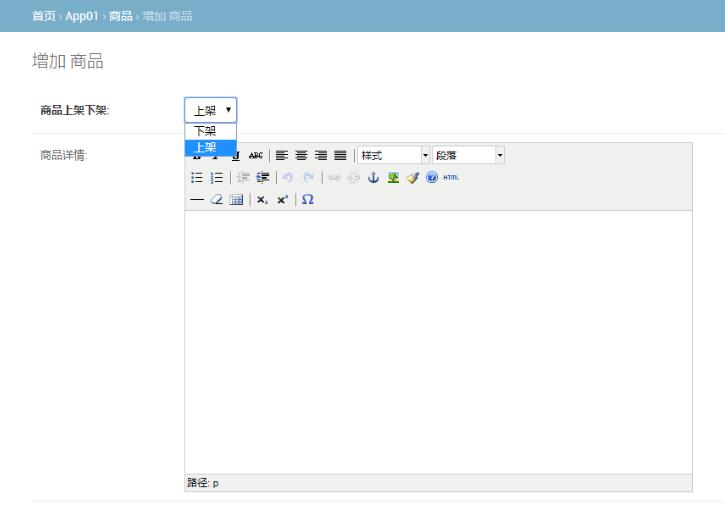
即富文本編輯器在后臺中使用成功。
以上這篇Django之choices選項和富文本編輯器的使用詳解就是小編分享給大家的全部內容了,希望能給大家一個參考,也希望大家多多支持好吧啦網。
相關文章:

 網公網安備
網公網安備